
Engang, da bærbare computere var en langt større sag, var Ethernet-porte standard. Stadig mere slanke bærbare design undgår Ethernet-porten i disse dage, men det betyder ikke, at du skal undvære: læs videre, da vi viser dig, hvordan du billigt og let kan tilføje Ethernet-tilgængelighed til selv den mest barberknive tynde ultrabook.
Kære How-To Geek,
Jeg elsker min nye Windows ultrabook. Det er super let, super tyndt og rundt om den bærbare computer, jeg drømte om tilbage i 1990'erne, da jeg trak omkring et 13 pund monster af en bærbar computer. Når det er sagt, er der en ting, jeg virkelig savner: Ethernet. Ultrabook har USB 3.0-porte og HDMI-port og andre forbindelsesporte, men Ethernet findes intetsteds. Jeg kan virkelig godt lide at stikke min computer på arbejde direkte til det fysiske LAN, da Wi-Fi i mit område af bygningen er ret skællet.
Jeg ved tilbage på dagen, at du kunne få dockingstationer, der tilføjede alle mulige funktioner til din bærbare computer, da du dockede den på din arbejdsstation, men jeg tror ikke, de virkelig laver den slags ting længere (og sandsynligvis ikke til solgte bærbare computere) på fortjeneste af deres super-duper tyndhed alligevel).
Du fyr har altid en løsning til de mennesker, der skriver i Ask How-To Geek, så jeg er ret sikker på, at du har en praktisk løsning klar, som jeg bare ikke har tænkt på. Hjælp!
Med venlig hilsen
Ethernet misundelse
Selvom mange (hvis ikke de fleste) bærbare computere ikke længere har et Ethernet-stik, er det et problem, der let afhjælpes for dem af os, der stadig foretrækker Ethernet-forbindelser. Mens du kan gå på bekostning af at købe en dockingstation (de gør dem stadig), er dockingstationer overkill til din applikation både hvad angår funktionalitet og pris. En kvalitets USB 3.0-baseret dockingstation som Plugable UD-3900 kører $ 99 og inkluderer den Ethernet-port, du leder efter (samt USB-udvidelsesporte, lydporte og porte til eksterne skærme). Det er fantastisk, hvis du ønsker at konfigurere en arbejdsstation, der er nem at tilslutte til dig selv, hvor en kabelforbindelse dig til eksterne skærme, harddiske og perifert udstyr, men det er mere end en smule overkill til en simpel Ethernet-tilslutningsrettelse.
Til det er der en løsning, der er billigere, mere kompakt og bestemt mere bærbar taskevenlig: en simpel USB Ethernet-adapter. For kun $ 12 kan du afhente Tilslutbar USB 2.0 Fast Ethernet-adapter ; dette er den adapter, vi bruger, og vi er ret tilfredse med den. (Det er adapteren, der ses på artikelens headerfoto).
Det er plug 'n play på Windows og understøttes af OS X og Linux. Desuden kan du bruge denne specielle AX88772 chipsetbaserede adapter på mere end bare desktop-operativsystemer: du kan bruge den til Chromebooks, Microsoft Surface Pro, mange Android-telefoner og tablets og endda konsoller som Wii og WiiU.
Hvis du vil have gigabit Ethernet-hastigheder, kan du hente Tilslutbar USB 3.0 Gigabit-adapter ($ 18) for et par dollars mere. Du får gigabit-hastigheder til Windows, OS X og Linux, men du mister en smule af platformens funktionalitet (du kan ikke bruge denne adapter til spilkonsoller, tablets osv.)
Bortset fra at tilslutte enheden (og besøge driversektionen på det plugbare websted, hvis driverne ikke installerer automatisk for dig), er der kun en anden ting, du vil gøre. Windows bør som standard prioritere Ethernet-forbindelsen frem for Wi-Fi-forbindelsen. Hvis det ikke gør det, kan du justere det ved at navigere til “Netværks- og delingscenter” i Windows (den nemmeste måde at gøre det på er at højreklikke på netværksikonet i systembakken ved siden af klik på din proceslinje eller at skrive “Netværk and Sharing Center ”i søgefeltet i Windows-menuen.
Når du er i Netværks- og delingscenter, skal du navigere til Avanceret -> Avancerede indstillinger i menulinjen (hvis du ikke kan se menulinjen, skal du trykke på ALT-tasten for at skjule den).
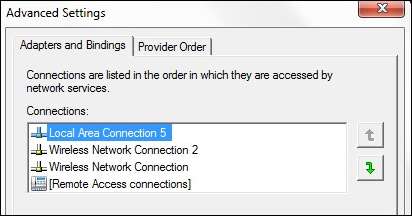
Under menuen Avancerede indstillinger finder du fanen "Adaptere og bindinger". Øverst i denne undermenu kan du vælge en netværksforbindelse og bruge pil op / ned til at flytte den til toppen af listen.
Det er alt, hvad der virkelig er; vi lever i den gyldne tidsalder med plug 'n play-kompatibilitet, og det har aldrig været nemmere at bare slå en USB-tilføjelse (endda en netværksforbindelse, som vi lige har set) på din bærbare computer.
Har du et presserende teknisk spørgsmål? Skyd os en e-mail på [email protected], så gør vi vores bedste for at besvare den.







